条码打印软件如何打印不同份数的商品标签
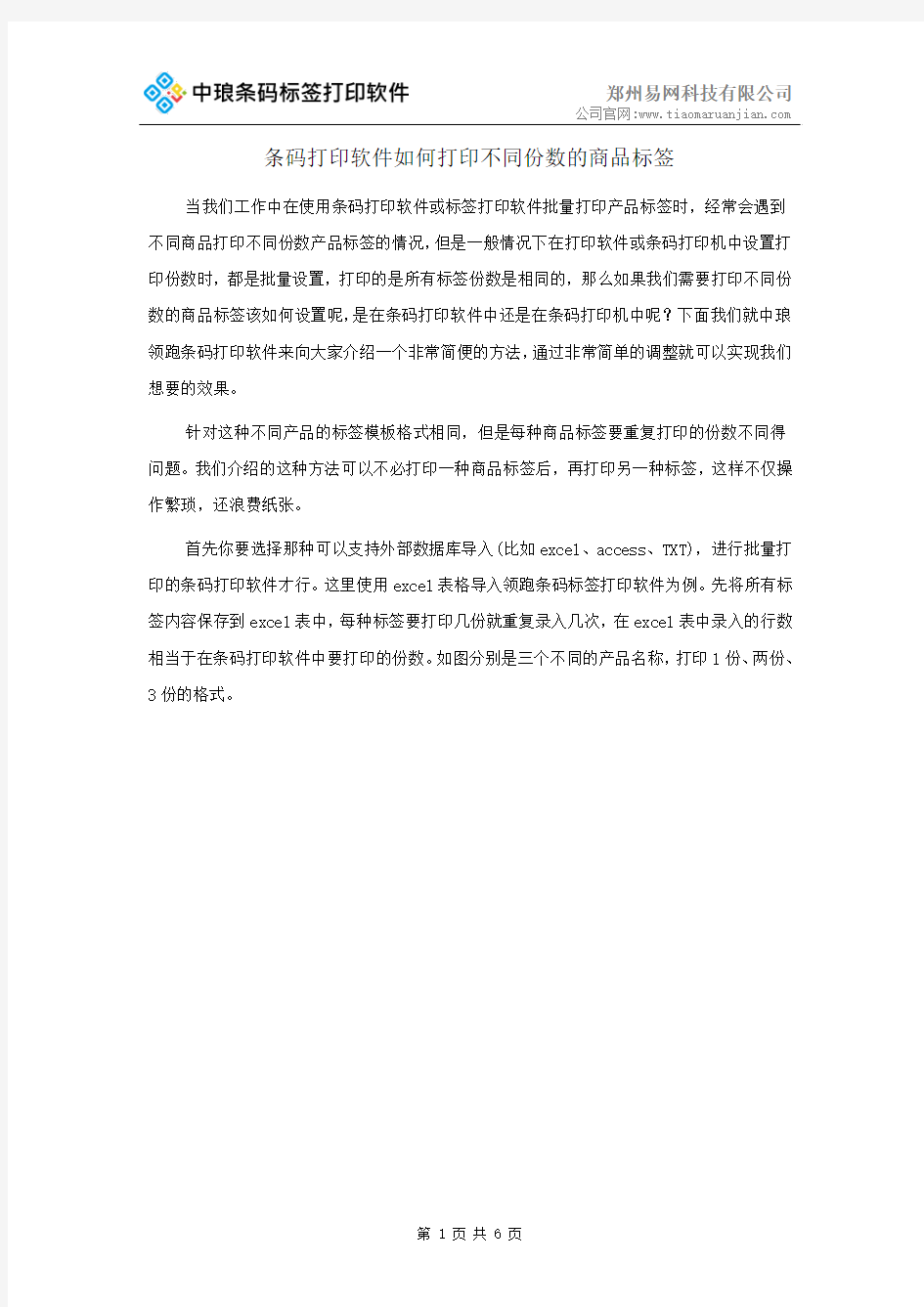
- 1、下载文档前请自行甄别文档内容的完整性,平台不提供额外的编辑、内容补充、找答案等附加服务。
- 2、"仅部分预览"的文档,不可在线预览部分如存在完整性等问题,可反馈申请退款(可完整预览的文档不适用该条件!)。
- 3、如文档侵犯您的权益,请联系客服反馈,我们会尽快为您处理(人工客服工作时间:9:00-18:30)。
条码打印软件如何打印不同份数的商品标签当我们工作中在使用条码打印软件或标签打印软件批量打印产品标签时,经常会遇到不同商品打印不同份数产品标签的情况,但是一般情况下在打印软件或条码打印机中设置打印份数时,都是批量设置,打印的是所有标签份数是相同的,那么如果我们需要打印不同份数的商品标签该如何设置呢,是在条码打印软件中还是在条码打印机中呢?下面我们就中琅领跑条码打印软件来向大家介绍一个非常简便的方法,通过非常简单的调整就可以实现我们想要的效果。
针对这种不同产品的标签模板格式相同,但是每种商品标签要重复打印的份数不同得问题。我们介绍的这种方法可以不必打印一种商品标签后,再打印另一种标签,这样不仅操作繁琐,还浪费纸张。
首先你要选择那种可以支持外部数据库导入(比如excel、access、TXT),进行批量打印的条码打印软件才行。这里使用excel表格导入领跑条码标签打印软件为例。先将所有标签内容保存到excel表中,每种标签要打印几份就重复录入几次,在excel表中录入的行数相当于在条码打印软件中要打印的份数。如图分别是三个不同的产品名称,打印1份、两份、3份的格式。
设置好外部要导入的数据后,就要按照领跑条码标签打印软件excel表导入数据批量打印标签的方法进行操作了。
1、打开领跑条码标签打印软件,设置好排版布局,点击软件上方的数据库设置图标,在弹出的窗口中,选择添加excel数据源。
还会弹出excel数据源管理窗口,在此窗口中点击浏览按钮查找文件存放路径,点击测试连接,在下方选择表、选择字段区域就可以选择需要使用的表和字段了,如果在此区域中未出现信息,说明excel表没有被导入到软件中。
2、excel表导入到软件之后,就要将数据显示到软件的画布中去了。在画布中绘制一个普通文本对象,双击这个对象进入图形属性窗口。
在此窗口中的数据源选项卡中删除原数据,添加一个新的数据对象,在弹出的数据对象管理窗口中选择类型为数据库导入,就自动连接上刚才导入到软件中的excel表了,选择列名为软件名称就是导入的表中的软件名称列中的内容。要导入表中的版本列里的内容,重复操作导入软件名称的步骤即可,只是列名要选择版本。
3、设置好标签内容中显示的excel表中要显示的内容后,点击软件上方工具栏中的打印图标按钮。在弹出的打印设置窗口中设置打印标签数量、份数及打印页数。
全部设置完毕之后,就可以点击预览按钮,查看一下打印效果了。
以上就是在中琅领跑条码标签打印软件中批量打印不同标签不同份数的设置方法,是不是很简单呢。在统一模板的情况下,打印不同份数的商品标签,可以通过在数据库中的简单调整来实现想要的效果。中琅领跑条码打印软件在打印设置、标签数量、标签份数甚至于排版(套标、摞标)等等都有非常灵活的设置,欢迎广大用户下载试用体验。
